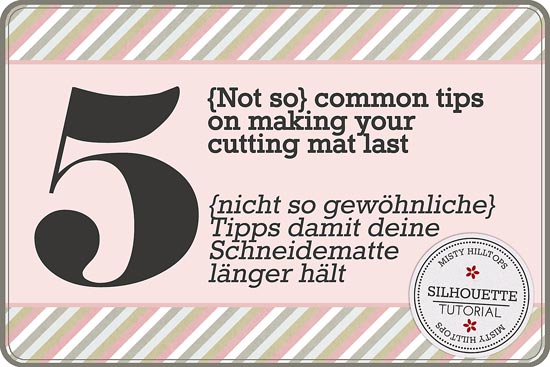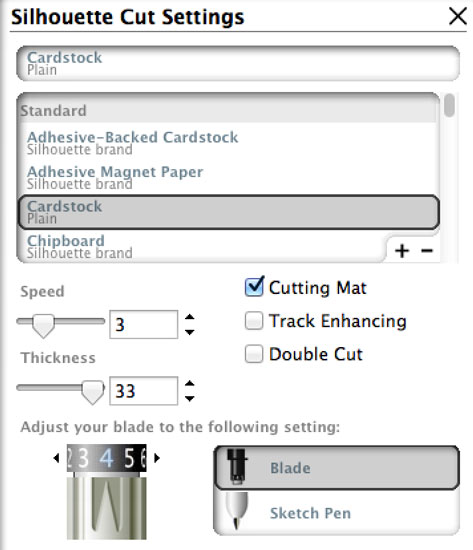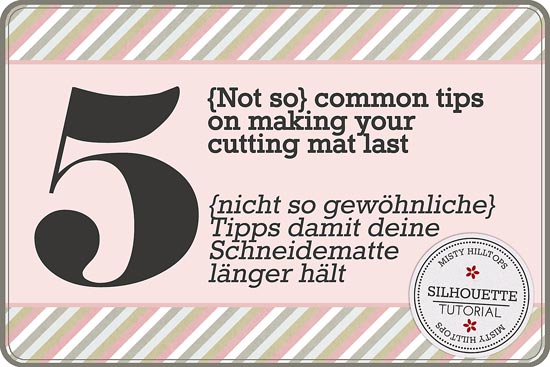Hinter den Kulissen: 5 {nicht so gewöhnliche} Tipps damit deine Schneidematte länger hält
Tutorial Tuesday is here and I’d like to dedicate today’s post to those Silhouette owners among my readers (this post probably also applies to Cricut users and others, too). I’ve had my machine for a bit over a year now, love using it (have used it tons), and have done so many projects with it that I feel like I have a pretty good understanding of how things work. And today, I’d like to talk a little bit about the sticky mat that a lot of die cutting machines use. Now, when I first got my Cameo, one of the first things I did was scour the www to find any advice on cut settings and how to make my sticky mat last as long as possible (supplies are expensive and very very difficult for me to get). And since there’s lots of advice you can find on that topic, I’m not going to repeat most of that here. Simply do a google search and you’ll quickly find lots of helpful tips.
Es ist Tipp-Dienstag und ich habe mich entschlossen, den heutigen Artikel den Silhouette Besitzern unter meinen Lesern zu widmen (obwohl die heutigen Tipps bestimmt auch für Besitzer anderer Schneidemaschinen wie der Cricut nützlich sind). Ich habe meine Cameo jetzt seit etwas über einem Jahr, benutze sie sehr gerne und habe schon so viele Projekte damit erstellt, dass ich denke, ich habe mir einiges an Wissen über die Maschine angeeignet. Und heute möchte ich mich gerne mit euch über die Schneidematte unterhalten und darüber, wie die Matte möglichst lange “haftbar” bleibt. Als ich meine Cameo gerade ganz neu hatte, habe ich mir natürlich alle Informationen darüber besorgt, wie man sie am besten verwendet, und wie man die Haftschicht auf der Matte am besten erhält (Ersatzmatten kosten gutes Geld und sind für mich auch nur sehr schwer erhältlich.) Und weil es im www schon sehr viel über die Schneidematten zu lesen gibt, werde ich hier nicht einfach alles wiederholen, was ich sonst irgendwo gefunden habe (jede Menge Tipps könnt ihr einfach per Google Suche finden), sondern ich werde heute meinen eigenen Senf zu der Diskussion dazugeben.
So, you wonder, what am I going to talk about, if I’m not going to repeat what others have already put quite eloquently? Good question. There are, however, a couple of things I noticed during my use of the Cameo that I haven’t seen much written about and that’s what I’m going to share with you today.
Also, fragst du dich jetzt, worüber will sie denn reden, wenn sie nicht das wiederholen möchte, was andere schon sehr gut zum Ausdruck gebracht haben? Nun, da sind ein paar Dinge, die mir beim Gebrauch der Cameo aufgefallen sind, und über die ich noch nicht so viel habe reden hören und diese Dinge möchte ich heute mit euch teilen.
After more than a year with my Silhouette Cameo, only recently I’ve begun using my third cutting mat. In other words, I’ve been able to use one cutting mat for about half a year (and I think that is a pretty good rate, considering how many projects I’ve cut only since last December – a complete December Daily album, 20 weeks of PL page spreads, six mini albums, a number of craft projects, cards, etc. which translates into having used my cutting mat hundreds and hundreds of times). When comparing my first two cutting mats, however, I noticed a couple of things:
Nach über einem Jahr mit meiner Cameo habe ich erst vor Kurzem angefangen, meine 3. Schneidematte zu verwenden. In anderen Worten, bislang konnte ich jede Schneidematte etwa ein halbes Jahr nutzen (und finde, das ist ein ziemlich guter Schnitt, wenn man bedenkt, wie viele Projekte ich schon seit dem letzten Dezember mit meiner Cameo geschnitten habe – ein komplettes December Daily Album, 20 PL Doppelseiten, 6 Minialben, Karten und eine Reihe weiterer Bastelprojekte – was umgerechnet erfordert hat, dass ich meine Schneidematte hunderte Male benutzt habe). Wenn ich meine beiden ersten Schneidematten miteinander vergleiche, sind mir allerdings ein paar Dinge aufgefallen:
- My second mat lasted much longer than my first, and …
- My second mat has less deeper cuts traced in the sticky surface than my first.
- Meine 2. Matte hat länger gehalten als die Erste und …
- Meine 2. Matte hat weniger tiefe Schneidespuren auf der Haftschicht als die erste.
From this, I can draw a couple of conclusions, namely, that a) the trial and error period at the beginning took its toll on the cutting mat, and that b) proper usage can make your mat last and last and last. So, here’s a couple of tips I can share with you from my experience with the Silhouette:
Von diesen Beobachtungen kann ich ein paar Schlüsse ziehen, nämlich a) die Experimentierphase am Anfang hat meiner 1. Matte mehr zugesetzt und b) sachgerechter Gebrauch lässt die Matte sehr sehr lange halten. Daraus ergeben sich ein paar Tipps, die ich euch heute gerne weitergeben möchte:
Tip 1 | Use Custom Cut Settings
Tipp 1 | Verwende deine eigenen Schneide-Einstellungen
Those of you who have the Silhouette Studio software will know that the software comes with a number of preset cut settings from which you can choose to adjust your blade settings. I’ve noticed, however, that the preset settings generally are set to pretty high values, which means that the blade doesn’t just cut the paper, but it also cuts into your mat far more than necessary. Naturally, on the one hand, Silhouette wants to make sure their customers are satisfied with their product, so they have to ensure that the settings they recommend guarantee good cut results on the project. On the other hand, they don’t care if the cutting mat is used up more quickly. After all, the more often customers have to replace parts, the more money they can get out of it. I, on the other hand, can’t afford to go through my cutting mats on a monthly basis, not only because my money bag will feel the drain, but also because it simply is very very difficult to get replacement parts in the part of the world where I live. So, I have to make things last as long as I can. The solution to the problem is: Use your own custom cut settings. They’re very easy to set up (simply click on the little plus symbol in the list of cut settings, give it a descriptive name, and choose your settings), and they can be much more suitable for your needs than the Silhouette presets. I’ve noticed, for example, that generally my custom cut settings are much lower than the Silhouette presets. This goes so far that even my blade is usually at least one or two values lower than that of Silhouette. For example, the Silhouette preset for card stock looks like this:
Diejenigen unter euch, die die Silhouette Studio Software haben, werden wissen, das die Software mit einer Reihe von Voreinstellungen für das Schneiden kommt. Du kannst also deine Einstellungen für das Schneidemesser anpassen. Mir ist dabei allerdings aufgefallen, dass die Silhouette Einstellungen ziemlich hohe Werte haben, was nach sich zieht, dass das Schneidemesser nicht nur durch das Material schneidet, sondern eben auch viel mehr in die Schneidematte einschneidet als nötig wäre. Natürlich liegt das zum Einen daran, dass Silhouette sicherstellen will, dass die Kunden mit dem Produkt zufrieden sind. Dadurch richten sie die Grundeinstellungen lieber ein bisschen höher als nötig ein, um gute Resultate bei den Projekten der Kunden garantieren zu können. Auf der anderen Seite macht es ihnen nichts aus, wenn die Schneidematte und Werkzeuge dadurch schneller aufgebraucht werden. Immerhin müssen Kunden dann schneller Ersatzteile besorgen und das ist gut für das Silhouette Geschäft. Auf meiner Seite, allerdings, kann ich es mir nicht leisten, mir ständig neue Matten zu besorgen, nicht nur weil mir das auf Dauer ganz schön auf den Geldbeutel drückt, sondern auch weil Ersatzteile für mich nur über Umwege erhältlich sind. Deshalb müssen die Teile bei mir so lange halten wie’s nur geht! Und die Lösung des Problems: Benutze deine eigenen Schneide-Einstellungen. Sie einzustellen ist super einfach (nur auf das kleine Plus Zeichen bei den Voreinstellungen klicken, einen passenden Namen geben, und die Einstellungen auswählen) und schon hast du deine eigenen Einstellungen, die deinen Bedürfnissen viel besser angepasst sind als das, was Silhouette vorgibt. Zum Beispiel ist mir aufgefallen, dass meine Einstellungen gewöhnlich einen geringeren Zahlenwert haben als die Silhouette Einstellungen. Das geht soweit, dass sogar mein Schneidemesser um 1-2 Werte niedriger sein kann als die Silhouette Angaben. Zum Beispiele sehen die Silhouette Vorlagen für Tonkarton etwa so aus:
Speed/Geschwindigkeit: 3
Thickness/Dicke: 33
Blade/Messer: 4
With that setting, however, my mat ends up getting very obvious cuts in the surface, which eventually affects the mat’s stickiness. For the card stock I use, I noticed that a blade setting of 3 with the thickness being around 20 still works fine. Of course, every paper is different, so there’s not one solution for all. Simply experiment around a bit with your cut settings (and try to go as low as possible while maintaining a clean cut), then save your settings as a custom preset that you can go back to whenever you’re using the same kind of paper. It might take a little bit of time up front to figure out the right settings for your specific materials, but doing it will save you money and time later on.
Mit dieser Einstellung bekommt meine Matte allerdings recht tiefe, sehr offenkundige Einschnitte in die Oberfläche, was sich am Ende auf die Haftbarkeit der Matte auswirkt. Für den Tonkarton, den ich verwende, habe ich erkannt, dass ein Messer-Wert von 3 und eine Dicke von um die 20 ausreicht, um saubere Schnitte zu bekommen. Natürlich ist jedes Papier anders, also gibt es keine einzelne Lösung für alles. Experimentiere doch einfach mal ein wenig mit deinen Einstellungen (versuche dabei so niedrige Werte wie möglich zu finden, um immer noch optimale Schneideresultate zu erhalten), speichere diese Einstellungen dann, sodass du sie hinterher immer leicht weiterverwenden kannst. Es mag anfangs vielleicht ein bisschen Zeit in Anspruch nehmen, bis du die richtigen Einstellungen herausgefunden hast, aber am Ende kannst du dir Zeit und auch Geld damit sparen.
Tip 2 | Cut Shapes from Same Paper in One Sitting
Tipp 2 | Schneide Projekte vom selben Papier in einer Sitzung
Especially when working on larger projects like a mini album, it can be a challenge to know which shapes you’ll eventually end up using with which paper. The result is, you cut as you go and that means you might end up using the same paper several times, each time putting it on the mat and taking it off. You can easily preserve your mat’s stickiness by reducing the number of times that you put on and take off a paper from your mat. All you need to do is, think a little ahead: What else do I want to cut from this paper? Arrange everything you want to cut on your canvas and then do the cut in one sitting. (I actually completely finish designing larger projects before I ever do the first cut. That way, I know exactly what else I’ll be cutting, and can arrange everything that I need from one kind of material on the same canvas.) It might require more patience up front (because I don’t get to cut right away), but in the end it saves time and, of course, reduces multiple uses of the mat.
Vor allem, wenn du an größeren Projekten wie einem Minialbum arbeitest, kann es eine Herausforderung sein, von vornherein zu wissen welche Figuren du aus welchem Papier ausschneiden möchtest. Ergebnis: Du schneidest einfach drauf los wie dir der Sinn steht und dann kann es passieren, dass du dasselbe Papier mehrmals auf die Matte legen musst, weil du noch hier und da was draus ausschneiden möchtest. Jedes Mal beanspruchst du dabei die Haftschicht auf der Matte. Indem du die Anzahl der Papiere, die du auf die Matte legst reduzierst, kannst du die Haftbarkeit der Matte verlängern. Das Einzige, was dazu nötig ist, ist, dass du dir vorher ein paar Gedanken machst: Was möchte ich noch aus diesem Papier ausschneiden? Ordne alle Motive, die du von einer Sorte Papier ausschneiden möchtest in deiner Software an und schneide alles in einem Durchgang. (Ich gehe soweit, dass ich immer erst ein ganzes Projekt fertig erstelle, bevor ich überhaupt erst den ersten Schnitt mache. Dadurch weiss ich genau, was ich alles schneiden möchte und von welchem Material, und kann entsprechend alles anordnen.) Es erfordert wohl ein bisschen mehr Geduld am Anfang (da ich nicht sofort mit dem Schneiden anfangen kann), aber am Ende spare ich mir mal wieder Zeit und natürlich die unnötige vielfache Verwendung meiner Schneidematte.
Tip 3 | Print & Cut Features Preserve Cutting Mat
Tipp 3 | Druck und Schneide Funktion erhält die Langlebigkeit der Schneidematte
Since I’m a digital scrapbooker, most of my Silhouette projects are hybrid style. That is fortunate for me because it means I get to cut lots of different shapes, with lots of different paper patterns on one and the same paper. It also means I have to switch out papers much less than if I was cutting from actual scrapbooking paper, because with scrapbooking paper or card stock I have to change the paper pretty much for every shape (since every shape basically comes with a different patterned paper).
Da ich eine digitale Scrapbookerin bin, sind die Mehrheit meiner Silhouette Projekte Hybrid Projekte (drucken und schneiden). Das erweist sich für mich zum Vorteil, da ich viele verschiedene Motive mit verschiedenen Papiermustern auf einem einzigen Blatt Papier ausschneiden kann. Dadurch muss ich viel weniger Papier auswechseln als wenn ich die Motive von richtigem Scrapbookpapier ausschneiden würde. Denn bei Scrapbookpapier muss ich ja jedes einzelne Papier neu auf die Matte legen und schneide oft nur ein oder 2 kleine Motive aus. Mit der Druck und Schneide Funktion kann ich viele Motive aus einem einzelnen Papier ausschneiden – unnötige Verwendung der Schneidematte gespart.
Tip 4 | Mats Work Longer with Thinner Papers
Tipp 4 | Schneidematten halten länger bei dünnerem Papier
When using my cutting mat, I’ve also noticed that I can still use an older mat (with very little stickiness) for thinner papers. It will still cut my thinner paper just fine (like a 120 g/m paper will work on very old cutting mats) while the mat won’t hold thicker materials like card stock. This leads to my 5th tip:
Bei der Verwendung meiner Schneidematten habe ich beobachtet, dass ich dünneres Papier (z.B. 120 g/m) immer noch gut mit meinen älteren Matten ausschneiden kann. Während sich dünneres Papier immer noch gut bei sehr wenig haftender Schicht verwenden lässt, hält die Matte dickeres Material wie Tonkarton nicht mehr so gut. Das führt mich gleich zu meinem 5. Tipp:
Tip 5 | Re-use Older Mats
Tipp 5 | Ältere Matten wieder verwenden
Once you notice that a mat doesn’t hold the paper in place anymore, don’t just immediately throw out the mat. For one, you might still be able to use it for thinner materials (see Tip 4 above) – which also saves on the newer mat, for another, I’ve observed that when I reuse one of the older mats after a couple of weeks, some of its stickiness has returned and I can do a couple more cuts (thinner paper) again. As a matter of fact, I still have my first two cutting mats, and I still keep coming back to them, and they still hold my thicker printing paper in place for a couple more cuts each time.
Wenn du erst einmal feststellst, dass eine Schneidematte das Papier nicht mehr festhält (es kommt zum Verrutschen), wirf diese Matte nicht sofort weg. Zum Einen kannst du sie vielleicht immer noch mit dünneren Materialien verwenden (siehe Tipp 4 oben) – was auch heisst, du kannst deine neuere Matte jedes Mal schonen – zum Anderen habe ich bemerkt, dass man alte Matten nach ein paar Wochen wieder für ein paar Schnitte verwenden kann (sie beginnt wieder ein wenig zu haften). Tatsächlich benutze ich immer noch meine ersten beiden Schneidematten regelmässig für dünneres Papier, da es nach ein paar Wochen Pause wieder recht gut mit der Haftbarkeit klappt.
Now, I hope this has given you a couple more tips on how to preserve your cutting mat. Have fun crafting with your Silhouette and check back in for more infos, inspiration and tutorials.
Jetzt hoffe ich, habt ihr noch ein paar weitere hilfreiche Tipps bekommen, damit ihr möglichst lange etwas von eurer Schneidematte habt. Viel Spass beim Basteln und schaut bald mal wieder vorbei für mehr Infos, Inspiration und Tutorials.